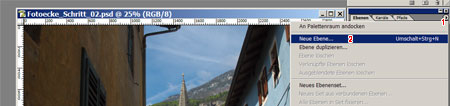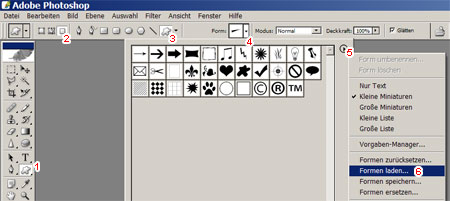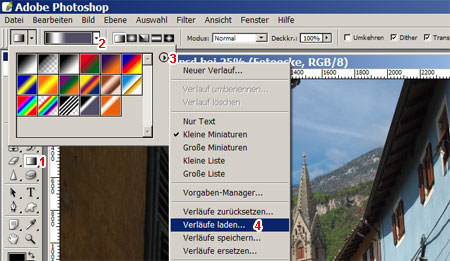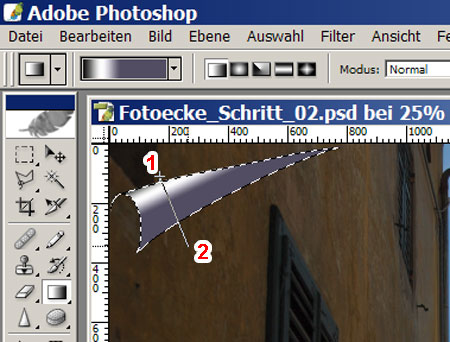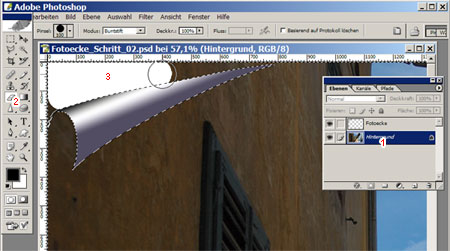Eine tolle Internetseite lebt von aussagekräftigen passenden Bildern. Ein Foto sagt mehr als tausend Worte… Aber wo her nehmen, wenn du selbst keine Fotos hast? Hier eine kleine Auswahl von Portalen bzw. Suchmaschinen mit welchen du Fotos finden kannst.
Fotoportale:
Englisches Portal in dem du viele Public Domain-Fotos findest. Das schreibt das Portal über sich selbst:
PDPhoto.org is a repository for public domain photos. Use the photos for anything, including commercial uses, other websites, school projects, articles, ads, whatever. Public domain means the photo is not protected by copyright and may be freely used by everyone. Unless something is clearly marked as being something other than public domain, you can assume it is free to use.
Achtung einige Fotos stehen unter einer anderen Lizenz, darum genau aufpassen!
Tolle englische Web 2.0 Suchmaschine mit einer erweiterten Suchfunktion, die es dir ermöglicht Fotos einer bestimmten Lizenz (Public Domain, Creative Commons usw.) zu suchen.
Tolles deutsches Fotoportal im Web 2.0 Stil. Die Fotoauswahl ist zwar noch etwas klein, aber dafür findest du sehr schöne eindrucksvolle Fotos. Die meisten Fotos stehen unter einer Creative Commons Lizenz (Regeln zur Verwendung der piqs.de Fotos).
Deutsches Fotoportal mit wirklich guten Bildern. Alle Bilder können unter Einhaltung der Nutzungsbedingungen heruntergeladen werden. Dafür muss man sich registrieren und Downloadcredits haben, die man käuflich erwerben oder durch den Upload von Bilder erhalten kann.
Deutsche Bilddatenbank für lizenzfreie Fotos. Hier findest du die Nutzungsbedingungen. Registrierung erforderlich.
www.fotolia.de oder www.fotolia.it
Kommerzielles internationales Fotoportal für den Kauf von lizenzfreien Fotos. Die Fotos sind nicht teuer, die Auswahl ist rießig. Jeden tag gibt es für Registrierte einige Fotos gratis.